Jak aktivovat Facetime na iPhonu nebo iPadu
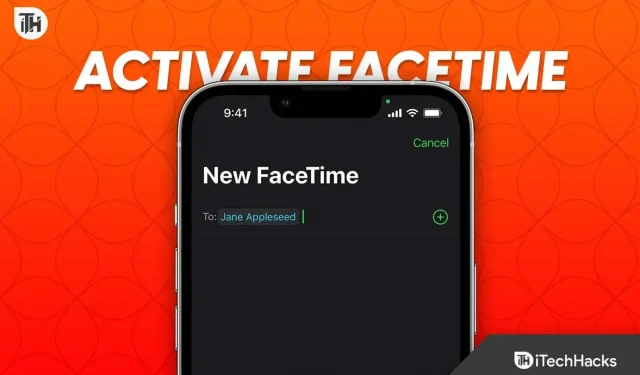
Pokud si koupíte nový iPhone, budete mít zájem o aktivaci Facetime na vašem iPhone. Abyste to však mohli aktivovat, budete muset dokončit registraci a dokončit nastavení vašeho iPhone. V některých případech trvá aktivace Facetime na iPhonu věčnost. V důsledku toho možná budete chtít aktivovat Facetime na svém iPhone, ale s obtížemi.
V této příručce projdeme několika opravami, jak můžete aktivovat Facetime na iPhone, pokud máte potíže s jeho aktivací nebo nemůžete povolit iMessage. Podíváme se také na některé důvody. Začněme.
Co způsobuje neúspěšnou aktivaci Facetime na iPhone?
Abychom byli přesní, aktivace Facetime na iPhonu trvá minuty. V některých případech to trvá hodiny. Ve velmi vzácných případech to však může trvat déle než 24 hodin, a proto mohou uživatelé dojít k závěru, že Facetime na iPhone se zasekl. I když je problém vzácný, jeho odstranění není tak obtížné, jak se zdá. Pokud jste se s tímto problémem již setkali, možná nebudete moci otevřít FaceTime nebo iMessage.
Někdy má odeslání zprávy na jiné zařízení Apple za následek zelenou bublinu místo obvyklé modré. To znamená, že přicházejí pravidelné zprávy, které nejsou iMessages.
Jak opravit Facetime zaseknutý při aktivaci na iPhone
Zde jsme uvedli 7 způsobů, jak opravit neaktivaci Facetime na iPhone. Tyto opravy vám také pomohou, pokud nemůžete používat iMessage a nemůžete ho zapnout.
Oprava 1: Zkontrolujte stav serveru Apple
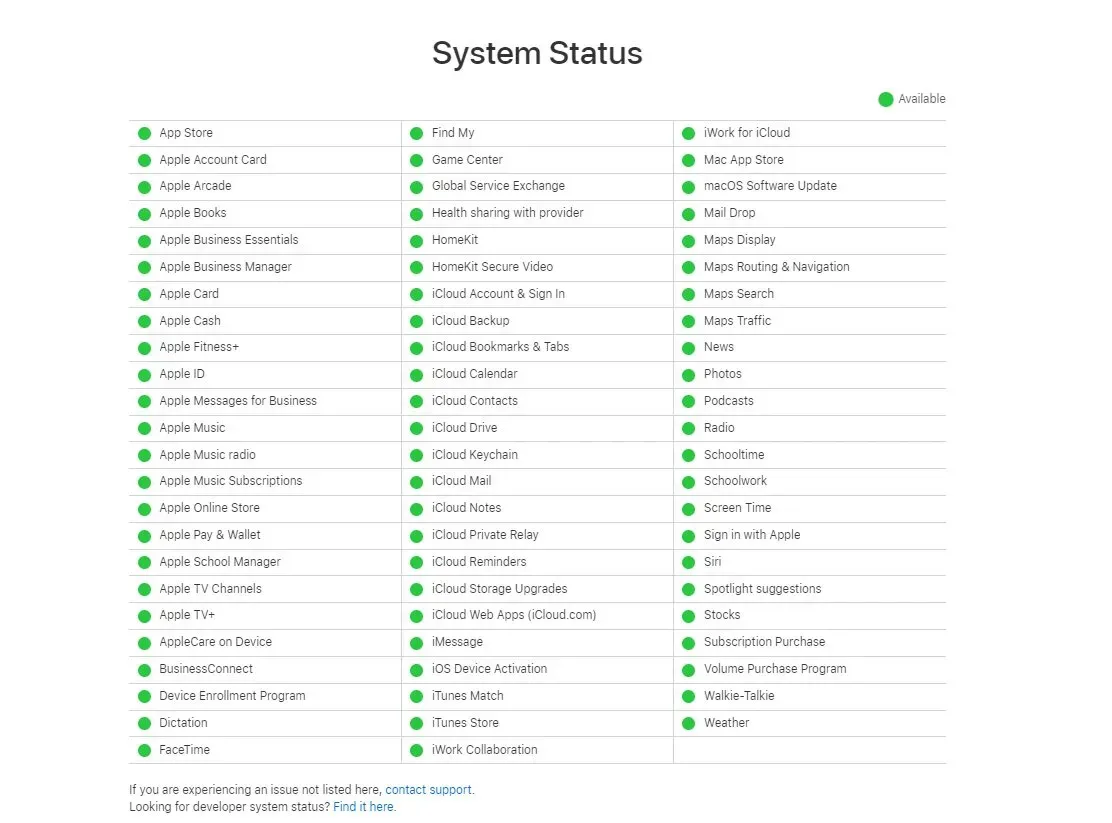
Stejně jako vše v tomto online světě, které vyžaduje server, aby fungoval, Apple také vyžaduje, aby byl jeho server v provozu, aby funkce Facetime fungovala efektivně.
V důsledku toho, pokud jsou servery Apple mimo provoz, budete trvale uvíznuti v chybě aktivace. Naštěstí Apple nabízí stránku se stavem serveru, která je přístupná z tohoto odkazu . Pokud si všimnete, že Facetime je označen červeně, můžete si být jisti, že je to chyba společnosti Apple. Nezbývá vám tedy než čekat.
Pokud si však všimnete, že je vše zelené a funguje, je čas přejít k další opravě.
Oprava 2: Ujistěte se, že máte stabilní internet
I když to v dnešní době může znít hloupě, mnoho lidí nemá stabilní internetové připojení, na které by se mohli spolehnout. V důsledku toho se nemohou přihlásit nebo používat Facetime přes iMessage.
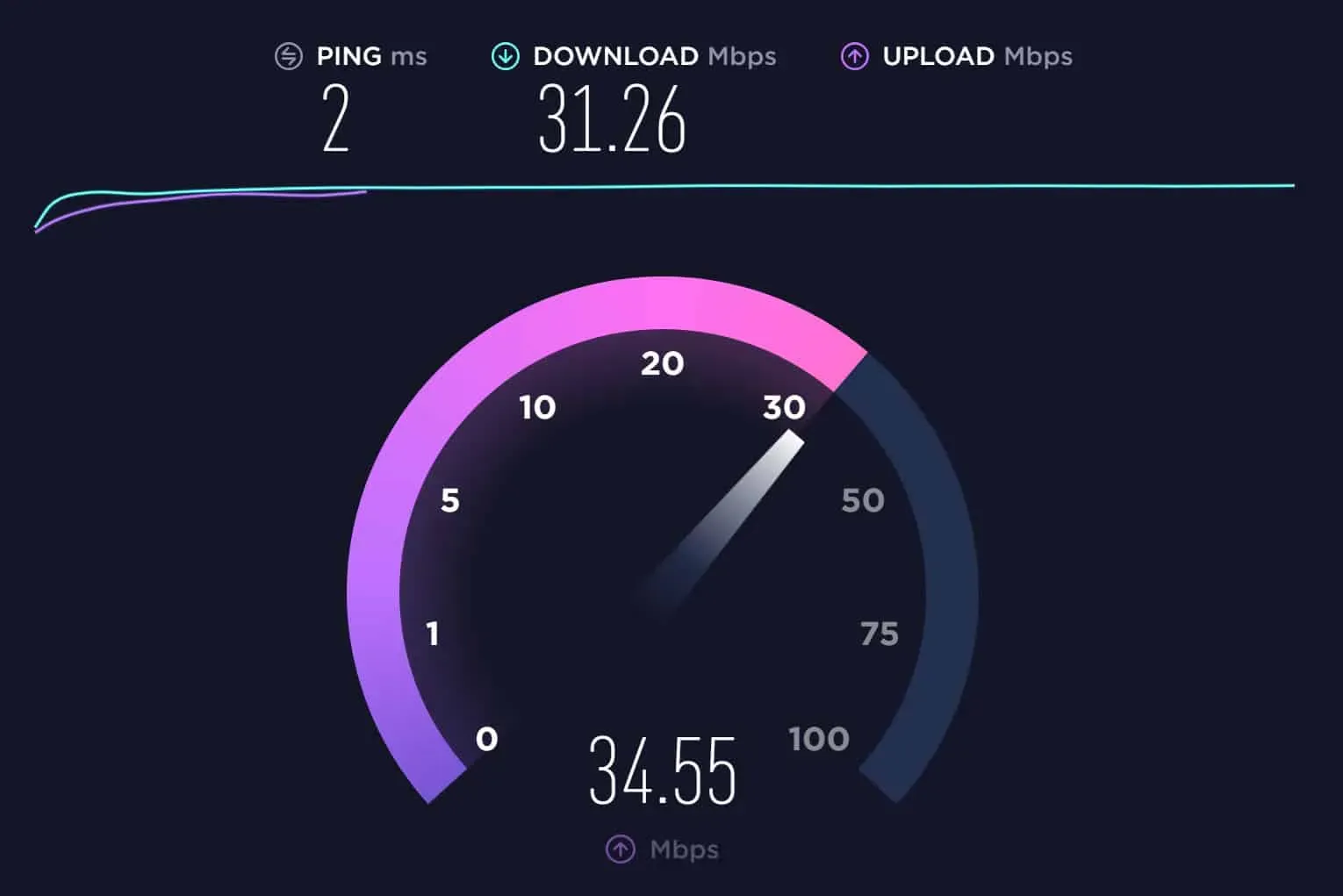
Ujistěte se, že váš internet je stabilní a rychlý. Můžete to ověřit tak, že navštívíte Speedtest a ujistíte se, že máte rychlost internetu s nižším pingem. Pokud nemáte dostatečnou rychlost, zkuste se připojit k síti Wi-Fi nebo změnit poskytovatele. Pokud je rychlost vašeho internetu dostatečně slušná, přejděte k další opravě.
Oprava 3: Zapněte MMS
Pokud s iPhonem začínáte, musíte povolit MMS, pokud chcete používat Facetime a iMessage. Ačkoli to není nutné, protože mnoho lidí nepoužívá MMS, protože váš Facetime nefunguje nebo se neaktivuje, stojí za to to vyzkoušet. Chcete-li aktivovat MMS, postupujte takto:
- Otevřete nastavení.
- Klikněte na zprávy.
- Zapněte možnost Odeslat SMS a poté níže přepněte na MMS.
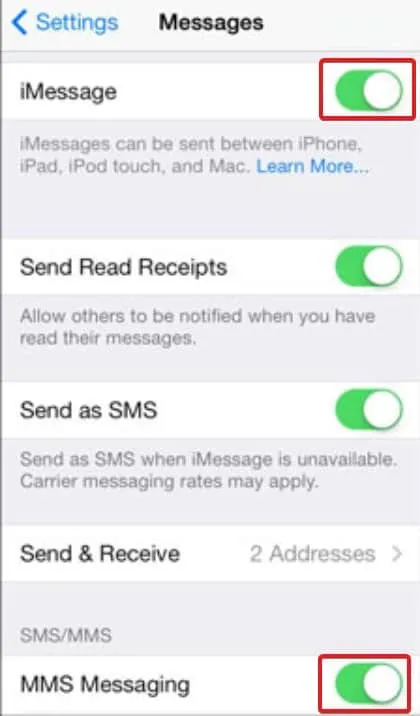
Nyní zkontrolujte, zda iMessage funguje nebo ne. Pokud ano, zkuste Facetime. Tohle by mělo fungovat. Pokud ne, postupujte podle následující opravy.
Oprava 4: Ujistěte se, že je vaše Apple ID v pořádku
Pokud vás nebaví čekat na aktivaci Factime, měli byste zkontrolovat, zda je vše v pořádku s vaším Apple ID. Pokud váš iPhone není nový a koupili jste ho v obchodě s použitými výrobky, starý majitel možná zapomněl vše smazat. A nyní, když používáte své Apple ID, způsobuje to konflikty v systému. V takovém případě jej doporučujeme vrátit tam, kde jste jej zakoupili.
Pokud je váš iPhone zcela nový, otevřete iMessage a zobrazí se vyskakovací okno s informací, že mohou být účtovány poplatky za data. Klikněte na Storno. Jakmile kliknete na Zrušit, iMessage se aktivuje a obdržíte e-mail na vaše registrované e-mailové ID. Kliknutím to potvrdíte a váš Facetime by měl začít fungovat. Pokud ne, přejděte k další opravě.
Oprava 5Vypnutí a zapnutí iMessage a Facetime
Pokud výše uvedené metody stále nefungovaly, je čas restartovat iMessage a Facetime. Tohle určitě pomůže. Zde jsou kroky, které musíte dodržet:
- Otevřete nastavení.
- Přejděte dolů na „Zprávy“ a klikněte na ni.
- Vypněte iMessage a poté jej znovu zapněte.
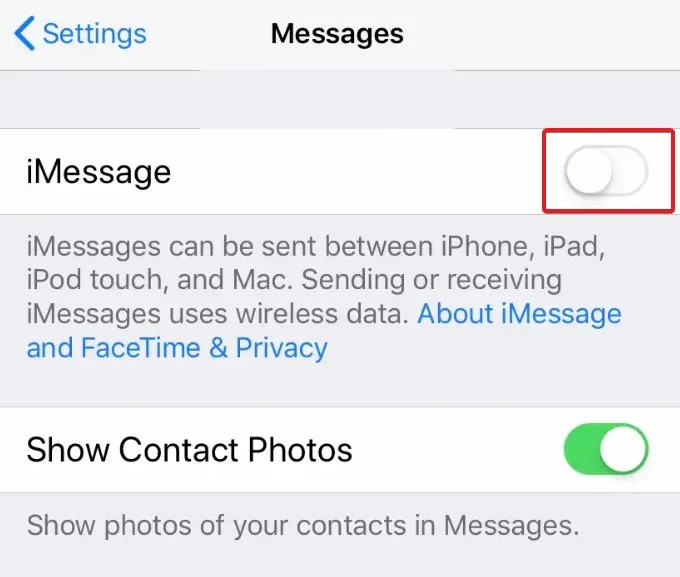
- Nyní se vraťte a klikněte na Facetime.
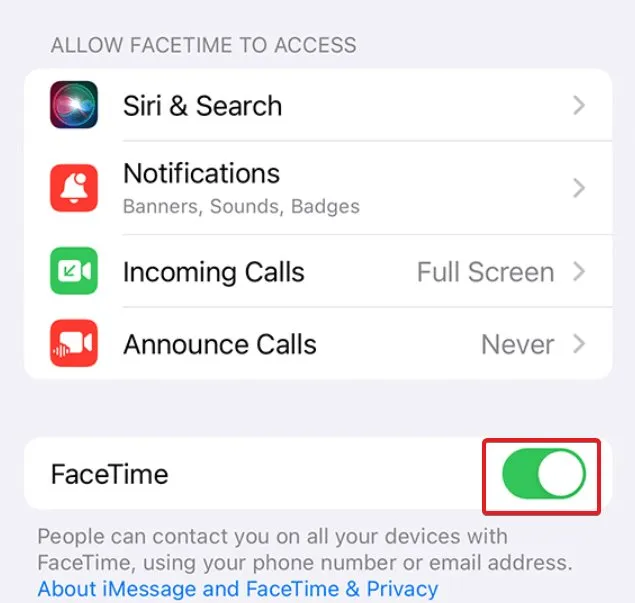
- Vypněte jej a znovu zapněte.
- Restartujte svůj iPhone.
Nyní zkuste vytvořit Facetime nebo odeslat iMessage. mělo by to fungovat. Pokud ne, postupujte podle následující opravy.
Oprava 6: Změňte datum a čas telefonu
Podívejte, Facetime se neaktivuje – vzácný jev. A co víc, možná budete muset změnit datum a čas telefonu, aby bylo možné upravit nastavení. Někdy to může znít hloupě, ale obvykle je to rychlá objížďka, aby vše zůstalo na svém místě. Chcete-li, aby Facetime fungoval, postupujte takto:
- Otevřete nastavení.
- Klikněte na „Obecné“ a poté přejděte na „Datum a čas“.
- Přepněte „Automaticky zakázat“ a poté jej znovu povolte.
- Restartujte zařízení.
Po restartování zařízení zkontrolujte, zda Facetime funguje. Pokud ne, poslední oprava je jedinou možností.
Oprava 7: Restartujte iPhone
Obnovení továrního nastavení je poslední, ale nejlepší způsob, jak aktivovat Facetime na iPhone, pokud nemůžete povolit nebo se přihlásit k iMessage nebo FaceTime. Obnovení továrního nastavení vrátí váš telefon do nového stavu a vše bude v pořádku. Chcete-li obnovit tovární nastavení vašeho iPhone, postupujte takto:
- Otevřete nastavení.
- Klepněte na Obecné.
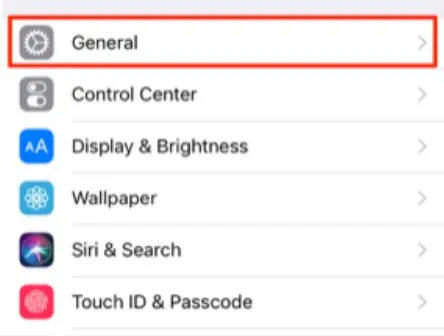
- Přejděte trochu dolů a klikněte na „Resetovat iPhone“.
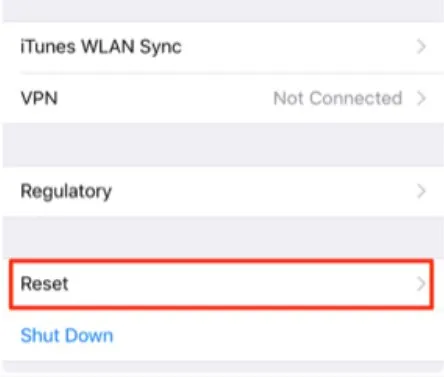
- Na další stránce, která se zobrazí, klikněte na Odstranit veškerý obsah a nastavení.
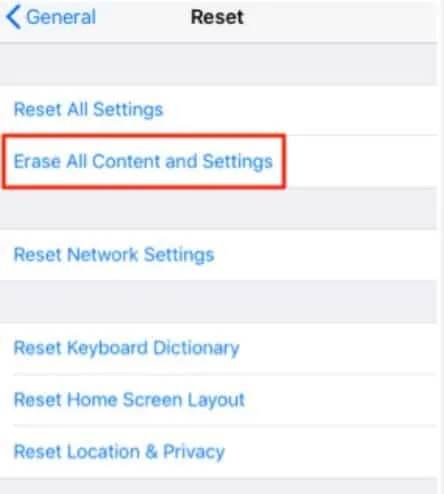
- Klikněte na Pokračovat.
- Váš iPhone vás nyní požádá o vytvoření zálohy. Pokud jste to již provedli, přeskočte tento krok, nebo si můžete vytvořit zálohu. Protože se jedná o nové zařízení, nemusíte nic zálohovat.
- Nakonec klikněte na Vymazat iPhone.
Nyní bude váš iPhone trvat několik minut a restartuje se s továrním nastavením. Nyní by mělo být vše v pořádku. Pomocí svého Apple ID se přihlaste a začněte používat Facetime.
spodní řádek
To je vše, co máme o tom, jak můžete povolit Facetime na vašem iPhone, pokud nemůžete zapnout iMessage nebo se přihlásit pomocí svého Apple ID. Doufáme, že vám tento průvodce pomohl. Pokud máte stále nějaké pochybnosti, dejte nám vědět v komentářích níže.



Napsat komentář